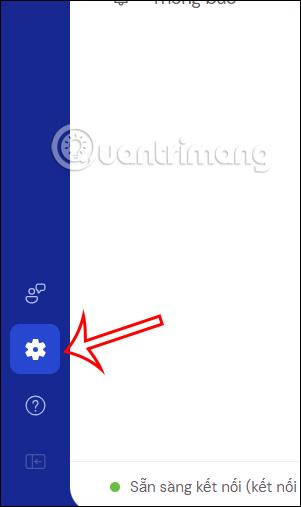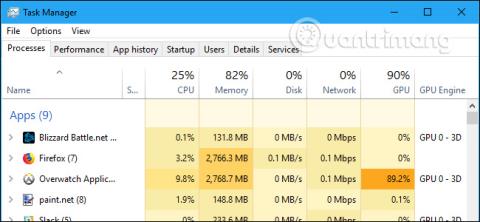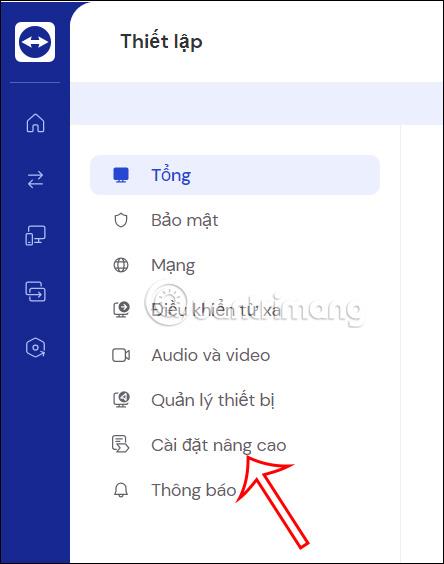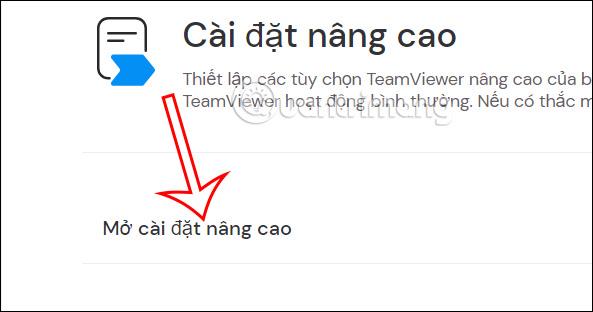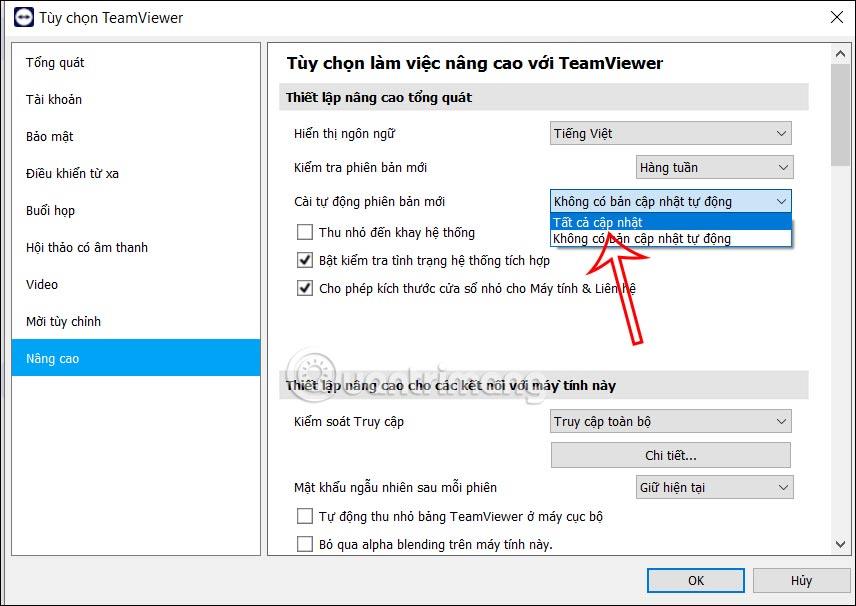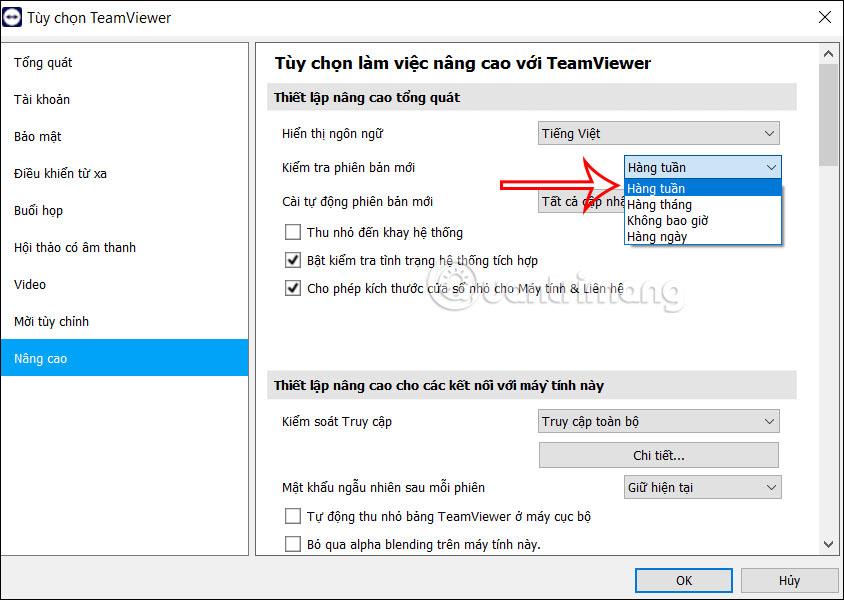Софтуерът за отдалечено управление на компютъра TeamViewer трябва да има определена сигурност, гарантираща поверителност между компютрите, когато са свързани един с друг. Автоматичното актуализиране на TeamViewer също помага на софтуера да избегне съществуващите уязвимости или грешки в текущата версия. TeamViewer поддържа автоматични актуализации и проверки за нови версии в различни времеви отпечатъци. Статията по-долу ще ви помогне да актуализирате TeamViewer автоматично.
Как да актуализирате TeamViewer автоматично
Етап 1:
В интерфейса на TeamViewer щракваме върху иконата на зъбно колело в левия край на софтуерния интерфейс.
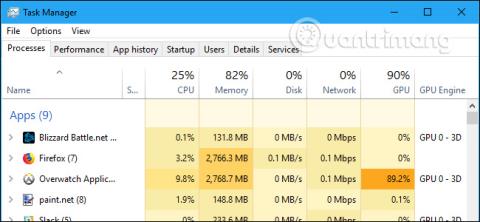
След това щракнете върху Достъп до настройките на това устройство, за да промените някои настройки за вашия компютър.

Стъпка 2:
Преминете към новия интерфейс, щракнете върху Разширени настройки .
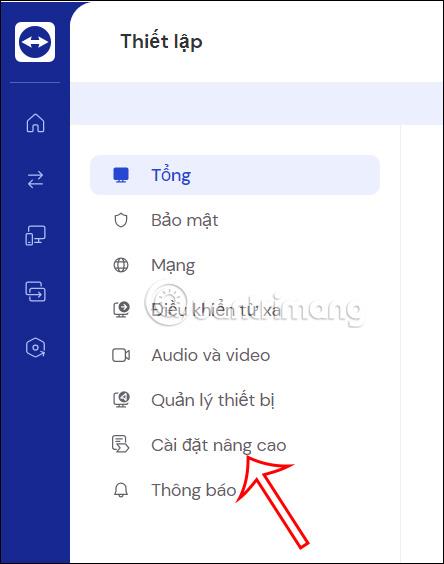
Продължете да щракнете върху Отваряне на разширени настройки за достъп до други настройки за вашето устройство.
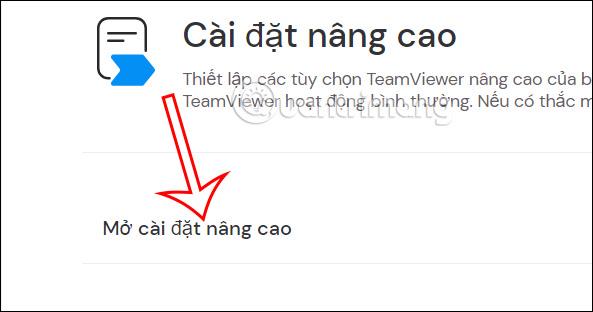
Стъпка 3:
В този интерфейс ще видите Автоматично инсталиране на нови версии . Тук избирате Всички актуализации, за да активирате автоматичните актуализации на TeamViewer, когато е налична нова версия.
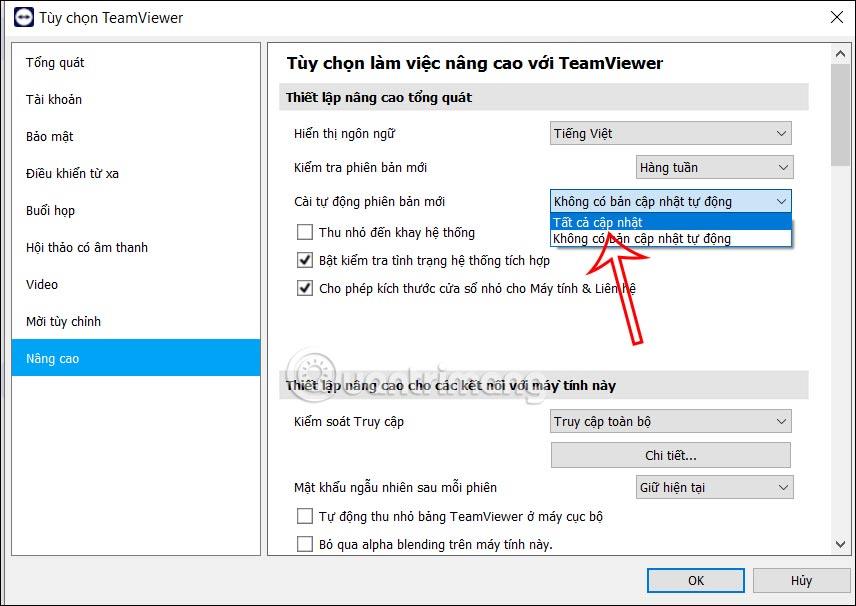
Стъпка 4:
След това в настройката Проверка на нова версия избираме времето за проверка за актуализации на софтуера на TeamViewer по ден, седмица, месец или никога не проверявайте за актуализации на TeamViewer.
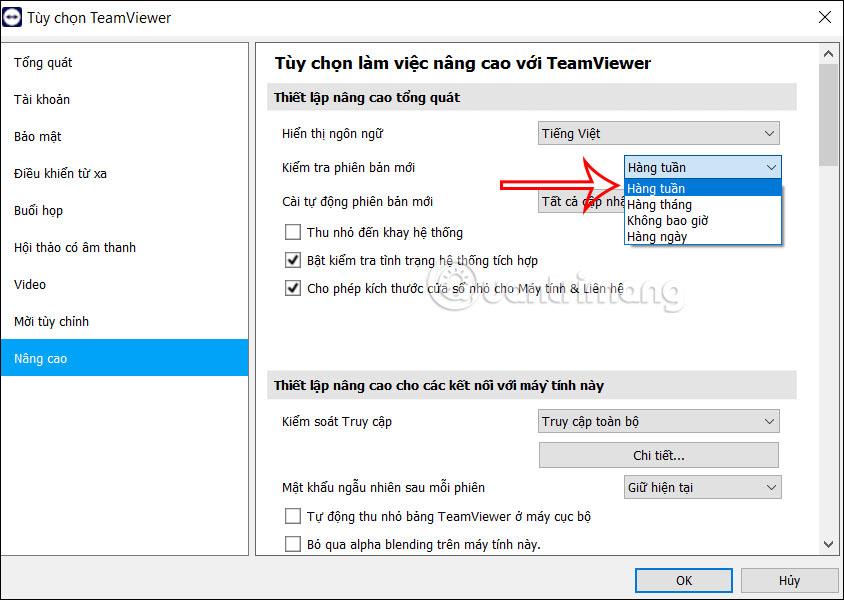
В зависимост от това дали искате да проверявате за актуализации на TeamViewer или не, можете да изберете тази настройка както желаете. Когато автоматичният режим на актуализиране на TeamViewer е активиран, ако е налична нова версия на софтуера, ще получите известие и процесът на актуализиране ще бъде извършен.